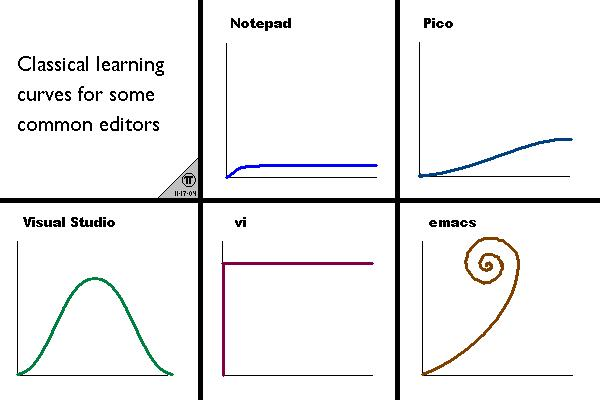镇楼图:广为流传的《常见编辑器学习难度曲线》(有调侃的意思,仅作参考)
“编辑器” 和 “IDE”(Integrated Development Environment,集成开发环境)的概念有区别,前者是后者的组成部分。但本节中将忽略这些差异,着重介绍我们最长接触、最需要了解的、前端的编辑器部分。
本节中只会涉及到 Linux 环境下常用编辑器的基本使用。
除 vscode 外,本节中的软件包均可通过apt安装
一个玩笑:为什么Word是最好用的编程IDE | Joma Tech
- 使用:
nano <path> - 若
path指定的文件不存在,在保存时自动创建 - 进入后可直接对文件进行修改
- 页面底部有如下的使用提示,其中
^代表Ctrl键,M-代表Alt键:
^G Get Help ^O Write Out ^W Where Is ^K Cut Text ^J Justify ^C Cur Pos M-U Undo M-A Mark Text
^X Exit ^R Read File ^\ Replace ^U Paste Text ^T To Spell ^_ Go To Line M-E Redo M-6 Copy Text
Ctrl + O保存文件。会在页面底部要求输入文件名,默认与path一致,回车即可保存Ctrl + X退出。如果有未保存的修改,会在页面底部询问是否保存,按下N直接退出- nano | Linux 命令大全
以前vi和vim有一些差异,但一般涉及不到。现在vi似乎是vim的别名,故本节不提及。
vim 是一个功能非常强大的 IDE,支持插件等定制化使用,但正如头图展示的那样,它入手难度相对较高,本节中只会涉及最最最最基础的概念,及编辑、保存、退出的方法。
- 使用:
vi <path>、vim <path> - 若
path指定的文件不存在,在保存时自动创建 - vi 有三个模式:一般模式(命令模式),编辑模式,底线命令模式。刚进入 vi 界面时为一般模式,切换方式如下:
- 在一般模式下,按
dd键(即按两次d键)删除光标所在行;按x键删除光标所在字符 - 在编辑模式下才可直接对文件进行修改
- 在底线命令模式下
- 输入
w(在左下角显示为:w)并按回车保存文件 - 输入
q并按回车退出。如果有未保存的修改,将报错E37: No write since last change (add ! to override),使用q!强制退出 - 注:底线命令模式大部分命令可连用,如
wq表示写入并退出
- 输入
- vi / vim | 菜鸟教程
- Learn-Vim(the Smart Way) 中文翻译
不推荐使用,见图形化与命令行
- 使用:
gedit <path>或在图形化界面中直接启动 - 与 Windows 下记事本类似
见 vscode 一节